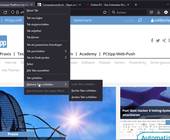Partnerzonen
11.03.2014, 06:04 Uhr
Tipps für den Wechsel zu Windows 8.1: Teil 1
Windows 8.1 eignet sich für die unterschiedlichsten Geräte wie Tablets, Hybrid-Computer, Notebooks oder Desktop-PCs. Folgende Fragen und Antworten sollen klären, wie man von einem älteren Betriebssystem auf Windows 8.1 wechselt und was es dabei zu beachten gilt.
Update auf Windows 8.1
- Wenn Sie bereits Windows 8 verwenden, erhalten Sie das Update auf Windows 8.1 im Windows Store kostenlos. Weitere Informationen finden Sie unter: Aktualisieren von Windows 8 auf Windows 8.1.
- Wenn Sie Windows 7 verwenden, können Sie Windows 8.1 mit dem Windows 8.1-Upgrade-Assistenten kaufen und herunterladen. Im Upgrade-Assistenten stehen Ihnen mehrere Optionen zur Verfügung. Sie können Windows 8.1 sofort, später, über ein Installationsmedium mit ISO-Datei oder über einen USB-Speicherstick installieren. Weitere Informationen: Upgrade auf Windows 8.1 von Windows 7.
- Bei Windows Vista oder Windows XP müssen Sie eine Neuinstallation per DVD durchführen. Überprüfen Sie vor dem Erwerb einer DVD die Systemanforderungen. Weitere Informationen gibt es hier: Upgrade auf Windows 8.1 von Windows Vista oder Windows XP.
Kann Windows 8.1 auf meinem PC ausgeführt werden?
Wenn Sie Windows 8 oder Windows 7 verwenden, können Sie die Eignung des PCs und der verbundenen Geräte für Windows 8.1 am besten überprüfen, indem Sie den Windows 8.1-Upgrade-Assistenten herunterladen und ausführen. Der Assistent untersucht die Geräte und Sie erfahren, ob vor der Aktualisierung weitere Massnahmen erforderlich sind. Wenn Sie Windows Vista oder Windows XP verwenden, können Sie mit dem Windows 8-Upgrade-Assistenten überprüfen, ob Ihre Programme und Geräte mit Windows 8 kompatibel sind. Die meisten Programme und Geräte, die unter Windows 8 funktionieren, können auch unter Windows 8.1 verwendet werden.
Übersicht über die Systemanforderungen:
- Prozessor: 1 Gigahertz (GHz) oder schneller
- RAM: 1 GB (32-Bit) oder 2 GB (64-Bit)
- Freier Festplatten-Speicherplatz: 16 GB (32-Bit) oder 20 GB (64-Bit)
- Grafikkarte: Microsoft DirectX 9-Grafikkarte mit WDDM-Treiber
Wie viel freier Speicherplatz ist erforderlich?
Wenn Sie derzeit Windows 8 verwenden, benötigen Sie für die 32-Bit-Version von Windows 8.1 3 GB verfügbaren Speicherplatz und für die 64-Bit-Version 3.85 GB. Wenn Sie Windows 7 verwenden, können Sie mit dem Windows 8.1-Upgrade-Assistenten überprüfen, ob ausreichend freier Speicherplatz verfügbar ist. Wenn Sie Windows Vista oder Windows XP verwenden, wird empfohlen, vor der Installation von Windows 8.1 die Systemanforderungen zu überprüfen.
Können Dateien, Einstellungen und Apps beibehalten werden?
Wenn Sie den PC von einem Installationsmedium (z. B. einer DVD oder einem USB-Speicherstick) starten, das Sie beim Herunterladen der ISO-Datei erstellt haben, können Sie Ihre Apps, Windows-Einstellungen oder eigenen Dateien bei der Installation von Windows 8.1 nicht beibehalten.
- Wenn Sie Windows 8 verwenden, müssen Sie die Windows Store-Apps über den Store neu installieren. Wischen Sie im Store vom oberen Bildschirmrand nach unten oder klicken Sie mit der rechten Maustaste, tippen oder klicken Sie auf Ihre Apps, wählen Sie die zu installierenden Apps aus und tippen oder klicken Sie dann auf Installieren. Sie können Apps auch über die Startseite neu installieren, indem Sie auf die Kacheln tippen oder klicken.
- Wenn Sie Windows 7, Windows Vista oder Windows XP verwenden, müssen Sie alle Apps mithilfe der ursprünglichen Installationsdatenträger oder – falls Sie die Apps online erworben haben – der Bestätigungs-E-Mails neu installieren.
Sind Geräte und Apps mit Windows 8.1 kompatibel?
Bei einer Aktualisierung von Windows 8 können Sie mit dem Windows 8.1-Upgrade-Assistenten die Desktop-Apps und angeschlossenen Geräte überprüfen. Die meisten Desktop-Apps, Geräte (z. B. Drucker) und Netzwerkverbindungen können auch nach dem Update ganz normal verwendet werden. Sie müssen Ihre Windows Store-Apps erneut installieren. Weitere Informationen finden Sie unter Aktualisieren von Windows 8 auf Windows 8.1.
Wenn Sie Windows 7 verwenden, können Sie mit dem Windows 8.1-Upgrade-Assistenten überprüfen, ob Ihre Programme und Geräte mit Windows 8.1 kompatibel sind. Bei Windows Vista oder Windows XP können Sie mit dem Windows 8-Upgrade-Assistenten überprüfen, ob Ihre Programme und Geräte mit Windows 8 kompatibel sind. Die meisten Programme und Geräte, die unter Windows 8 funktionieren, können auch unter Windows 8.1 verwendet werden. Sollten Sie bei bestimmten Desktop-Apps oder Geräten Bedenken haben, können Sie deren Kompatibilität im Windows-Kompatibilitätscenter überprüfen oder sich an den Programm- oder Gerätehersteller wenden. Weitere Informationen zum Beheben von Kompatibilitätsproblemen finden Sie unter Behandeln von Kompatibilitätsproblemen in Apps und Geräten unter Windows 8.1.
Ist Windows Media Center im Update enthalten?
Nein. Wenn Sie Windows Media Center installieren möchten, müssen Sie Windows 8.1 Features hinzufügen. Wenn auf dem PC bereits Windows 8 Pro ausgeführt wird und Sie über Windows Media Center verfügen, müssen Sie es nach dem Update auf Windows 8.1 nicht neu installieren. Weitere Informationen: Hinzufügen von Features.
Kann ich nach der Aktualisierung auf Windows 8.1 DVDs wiedergeben?
Wenn Sie unter Windows 8 bereits über eine Drittanbietersoftware zur Wiedergabe von DVDs verfügen, sollten Sie diese auch unter Windows 8.1 verwenden können. Wenn Sie Windows 7, Windows XP oder Windows Vista verwenden, müssen Sie die Anwendung neu installieren. Wenn Sie über keine Drittanbieter-App verfügen oder derzeit Windows Media Player für die DVD-Wiedergabe nutzen, müssen Sie eine Drittanbieter-App für die Wiedergabe von DVDs herunterladen und installieren oder Windows Media Center installieren. Weitere Informationen: Hinzufügen von Features.
Kann ich beim Update die Sprache ändern?
Am einfachsten können Sie die Sprache ändern, indem Sie ein Update auf dieselbe Sprache ausführen, die derzeit auf dem PC festgelegt ist, und dann im Anschluss eine neue Sprache hinzufügen. Wenn Sie eine Neuinstallation von Windows 8.1 mithilfe einer DVD oder eines USB-Speichersticks durchführen, können Sie die Sprache in Windows Setup ändern. Weitere Informationen: Hinzufügen einer Sprache oder Tastatur.
Hinweis:
- Wenn Sie Windows 8 verwenden und ein Sprachpaket oder ein Benutzeroberflächen-Sprachpaket (LIP) installiert haben, werden diese bei der Installation von Windows 8.1 entfernt. Weitere Informationen finden Sie im Artikel zur Neuinstallation von Sprachpaketen.
Kommentare
Es sind keine Kommentare vorhanden.